Dernière mise à jour : 27 août 2023
Depuis leur apparition, les Apple Watch ont clairement lancé le mouvement des montres connectées qui est suivi chaque année par de plus en plus de personnes. Il faut dire que ces montres elles sont bien pratiques.
Non seulement, elles donnent l’heure, ce qui est quand même la base. Mais en plus de cela, ce sont de véritables relais de votre téléphone avec lesquels vous allez pouvoir faire tout un tas de choses.
Mais il y a quand même quelques restrictions dans l’usage que vous pouvez avoir de ces montres connectées. En effet, c’est notamment compliqué d’utiliser Whatsapp sur Apple Watch. Dans cet article, on vous explique comment faire !
WhatsApp, une application qui se démocratise
Comme on vient de vous le dire, les montres connectées se démocratisent en ce moment, mais c’est aussi le cas des applications de messagerie tierces comme WhatsApp par exemple qui connait un gros succès depuis quelques années.
En effet ces applications ont quand même pas mal d’avantages, dont le fait qu’elles ne fonctionnent par exemple pas par les réseaux classiques. Comprenez que tous les appels et message que vous faites, ils passent par le net.
Cela permet par exemple de ne pas être limité en termes d’appels comme c’est le cas sur un forfait mobile classique ou si vous dépassez un certain temps, vous devrez payer une régularisation de facture.
Mais les avantages de l’application ne s’arrêtent pas là et c’est pour cela que depuis un moment, elle commence à envahir nos téléphones. Toutefois, il est plus compliqué d’avoir Whatsapp sur Apple Watch.
Il n’y a pas d’application officielle complète WhatsApp sur Apple Watch
En effet, on pourrait se dire qu’installer WhatsApp sur Apple Watch, c’est une bonne idée. Cela permet par exemple de ne pas avoir tout le temps son téléphone sur soi et de continuer à suivre ses conversations.
D’ailleurs, il est tout à fait possible d’installer Whatsapp sur Apple Watch comme on vous le montrera un peu plus tard dans cet article. Toutefois, il faut bien comprendre que cette application, elle a un problème, elle n’est pas complète !
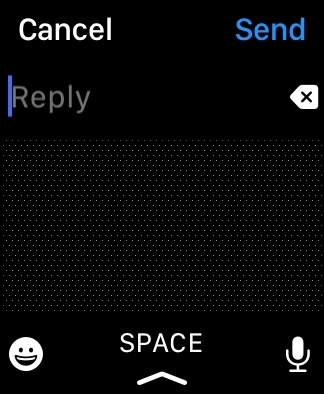
En effet, vous allez certes pouvoir voir les messages et autres notifications, mais vous n’allez pas pouvoir répondre comme vous le souhaitez. C’est tout de même assez embêtant, mais il existe une solution qui marche à l’heure actuelle.
Recevoir des messages WhatsApp sur Apple Watch
Avant de s’intéresser à cette solution, on va voir la manipulation que vous allez devoir faire si jamais vous voulez faire en sorte que les notifications apparaissent sur WhatsApp sur Apple Watch.
Pour cela, il vous faudra quand même quelques prérequis. Le premier, c‘est bien évidemment d’avoir une Apple Watch et d’avoir fini de la configurer avec votre téléphone. Une fois qu’elle est liée, vérifiez que vous avez téléchargé WhatsApp.
Ces deux prérequis ne sont pas bien compliqués et maintenant on va s’intéresser au gros du sujet, c’est-à-dire, la méthode à suivre pour que vous puissiez faire apparaître les notifications.
Pour vous aider, nous vous avons découpé la méthode à suivre en plusieurs points clés. Dans un premier temps, les réglages se font sur votre téléphone.
Voici la marche à suivre :
- Allez dans les réglages de votre iPhone.
- Faites défilez jusqu’à arriver à l’application WhatsApp.

- Ouvrez WhatsApp.

- Allez sur notifications et autorisez les.

Une fois que c’est fait, vous en avez fini des réglages généraux de votre téléphone et il ne vous reste plus qu’à vous rendre dans l’application Apple Watch. Là, allez sur notifications et autorisez simplement celles de WhatsApp.
Les possibilités de réponses incluses avec l’application WhatsApp sur Apple Watch
Avec cette manipulation, vous allez désormais pouvoir recevoir des notifications de conversation WhatsApp sur votre Apple Watch. Mais si recevoir des notifications, c’est bien, pouvoir y répondre c’est mieux.
Or, il y a des moyens de réponse, ce qui semble être une bonne nouvelle. La moins bonne, c‘est que ceux-ci sont clairement limités et risquent de ne pas convenir à tout le monde et surtout à toutes les situations.

En effet, vous allez d’abord pouvoir répondre avec des messages pré-enregistrés du type “merci” ou “bonjour”. Si pour de simples réponses, cela marche. Quand vous êtes dans le milieu d’une conversation, c’est plus compliqué.
Sinon, vous avez la possibilité de dicter votre message à votre Apple Watch. On pourrait se dire que cette fois, c’est la bonne, mais pas vraiment non plus ! En effet, déjà on ne peut pas dicter les messages partout. Imaginez vous parler d’un sujet personnel au milieu d’un bus par exemple !
Et puis, si vous n’êtes pas dans un endroit relativement calme, vous risquez de voir que la détection vocale va faire des erreurs et parfois les messages pourraient finalement ne rien pouvoir dire. En bref, répondre à ses messages WhatsApp sur Apple Watch, c’est une galère pas possible de base !
Utiliser des applications tiers pour utiliser WhatsApp sur Apple Watch
Sur internet, généralement, quand on a un problème, on réussit à trouver une solution et ici notre problème de WhatsApp sur Apple Watch qui ne permet pas de répondre correctement a aussi trouvé une solution.
En effet, sachez qu’il existe des applications modifiées de WhatsApp qui vous permettent de répondre directement sur votre Apple Watch.
L’une des meilleures applications tierces est l’application WatchChat 2, qui est une application gratuite basée sur la fonctionnalité multi-appareils de WhatsApp.
Cette application vous permet de créer de nouveaux messages, d’envoyer des messages vocaux, de regarder des vidéos, de voir les mises à jour de statut des personnes, d’afficher des autocollants , de taper des réponses et bien plus encore.
Pour cela, suivez ces étapes:
- Installez l’application WatchChat 2 sur votre iPhone. Après l’installation, assurez-vous que l’application WatchChat 2 s’affiche sur votre montre.
- Ouvrez WhatsApp sur votre iPhone.
- Allez sur Réglages en bas, puis sur Appareils connectés.

- Appuyez sur le bouton « Connecter un appareil ». L’écran d’aperçu de la caméra s’affichera.

- Maintenant, ouvrez l’application WatchChat 2 sur votre Apple Watch. Un code QR s’affichera. Scannez ce code QR à l’aide de l’appareil photo de votre iPhone.

- Attendez quelques secondes jusqu’à ce que WhatsApp se connecte à l’application WatchChat 2. Une fois que c’est fait, vous verrez les chats WhatsApp sur votre Apple Watch. Appuyez sur n’importe quel chat pour afficher ses messages.

- Utilisez le clavier ou l’icône Répondre pour répondre ou envoyer un nouveau message. Vous pouvez également appuyer sur l’icône du microphone pour envoyer un message vocal.

Conclusion
Voilà, vous savez désormais tout ce qu’il faut savoir sur l’application WhatsApp sur Apple Watch, mais aussi sur ses limites quand il s‘agit de réussir à garder une conversation avec des amis.
Pour le moment, il existe des moyens de réussir à tenir un semblant de conversation, mais ce n’est clairement pas pratique. Toutefois, s’il existe des moyens de faire mieux, ceux-ci ne sont pas non plus optimaux.
La meilleure chose à faire, c’est donc de se montrer patient en espérant que du côté de WhatsApp, on s’inspire des applications modifiées pour proposer ce genre de service dans les mois à venir.





Besoin d'aide ? Posez votre question, FunInformatique vous répondra.